Co robić, jeżeli Spotify zatrzymuje odtwarzanie przy zablokowanym ekranie?
Jeżeli aplikacja Spotify na twoim telefonie komórkowym zatrzymuje odtwarzanie, kiedy ekran urządzenia jest w trybie uśpienia lub blokady, spróbuj wykonać następujące czynności.
Funkcja „Uśpione aplikacje” oszczędza baterię poprzez uniemożliwianie niektórym aplikacjom pracy w tle. Sprawdź, czy Spotify nie została dodana do listy „Aplikacje uśpione”.
Dotknij „Uśpione aplikacje”. Jeżeli aplikacja Spotify znajduje się na liście, dotknij i przytrzymaj ją, aby wyświetlić opcje usuwania.
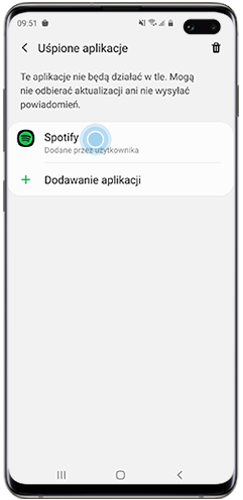
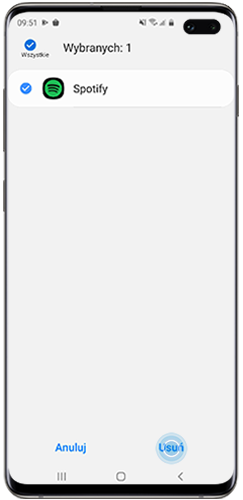
Domyślnym widżetem muzycznym Samsung jest pasek narzędzi w oknie dialogowym, który pozwala Ci sterować odtwarzaniem multimediów na urządzeniu. Wyłączenie go może rozwiązać problem ze Spotify.
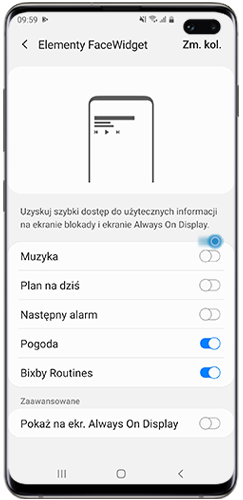
Funkcja „Optymalizuj użycie baterii” monitoruje i ogranicza zużycie energii przez niektóre aplikacje, celem oszczędzania energii. Te ustawienia mogą mieć wpływ na Spotify. Stan ustawień można sprawdzić tutaj:
Dotknij ikonę Więcej opcji i „Dostęp specjalny”.
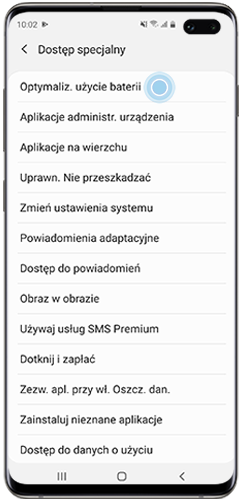
Chcesz coś dodać? Dołącz do dyskusji w społeczności Samsung Community tutaj.
Dziękujemy za twoją opinię
Prosimy o odpowiedzi na wszystkie pytania.